Win7系统怎样关闭媒体中心,小编教你怎样关闭
- 分类:Win7 教程 回答于: 2017年11月27日 10:50:00
win7系统中“媒体中心”是多媒体应用程序的集合,媒体中心提供视频、音频等多媒体应用,设置win7旗舰版媒体中心自动运行将带给我们丰富的多媒体体验,但是也有用户觉得该功能很烦人,为此,本文小编和各位网友一起探讨实现win7系统媒体中心的关闭操作。
windows media center是微软自带的程序功能,全称为视窗多媒体娱乐中心,是Windows 上所有媒体程序的一个集合,同时具备了Windows图片查看器查看浏览图片播放幻灯片,图片工具剪切修改图片,但并不是所有萝卜家园win7旗舰版用户都喜欢这个功能,那么在win7系统怎么关闭媒体中心,下面由小编跟大家介绍win7关闭媒体中心的方法。
Win7系统怎样关闭媒体中心
首先点击“我的电脑”图标,然后点击所以程序,矩形框选中的就是媒体中心,
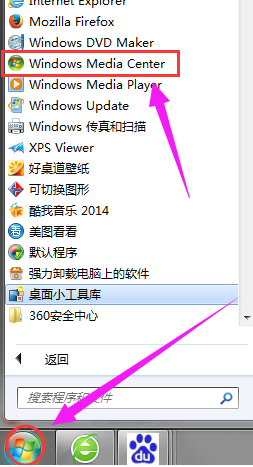
媒体中心图-1
选择右侧的“控制面板”选项

媒体中心图-2
在控制面板中选择左下角“程序”选项
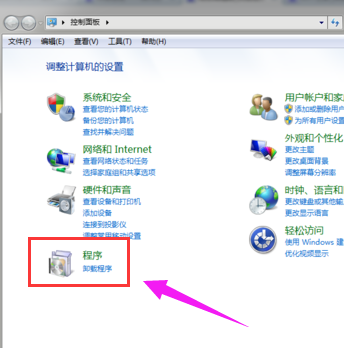
关闭媒体中心图-3
然后选择“程序和功能”选项

Win7图-4
点击上述页面左侧的“打开或关闭windows功能”,

Win7图-5
在这些文件夹中找到“媒体功能”,点击“媒体功能”前面的“+”,取消勾选“Windows Media Center”
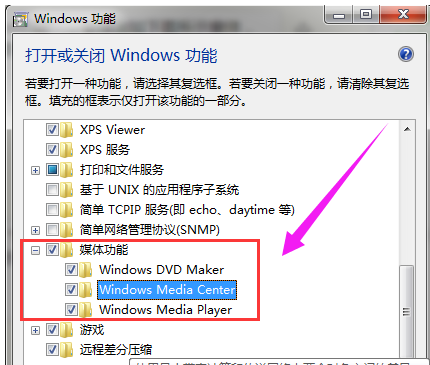
Win7图-6
点击“是”即可,等待一会即可卸载媒体中心。

关闭媒体中心图-7
以上就是win7关闭媒体中心的方法的全部内容了,如果不喜欢媒体中心这个功能,可以按照上面的方法将其取消,希望能解决大家问题。
 有用
26
有用
26


 小白系统
小白系统


 1000
1000 1000
1000 1000
1000 1000
1000 1000
1000 1000
1000 1000
1000 1000
1000 1000
1000 1000
1000猜您喜欢
- 激活win7旗舰版工具有哪些2023/01/24
- 小编教你电脑开机后不显示桌面..2017/08/20
- dnf怎么解除安全模式,小编教你怎么解..2018/01/23
- 一招叫你学会windows7如何安装打印机..2021/04/10
- 惠普笔记本电脑u盘做win7系统详细步骤..2021/02/26
- 宽带连接错误691,小编教你怎么解决..2018/05/07
相关推荐
- 电脑怎么重装64位win7系统2022/12/13
- 笔记本没声音,小编教你笔记本没声音了..2018/05/25
- win7错误恢复无法开机怎么办..2023/01/02
- 笔记本重装系统步骤win72023/02/25
- 外星人笔记本重装系统教程win7..2023/04/06
- hp笔记本win7系统32位免激活旗舰版下..2017/07/01

















